腾讯会议中视频没有声音修复方法 腾讯会议视频播放无声怎么解决
更新时间:2024-02-10 16:40:28作者:jiang
腾讯会议是一款非常方便的在线会议工具,然而有时候在使用过程中可能会遇到视频没有声音的问题,这无疑给会议的进行带来了困扰,但是不要担心,我们可以通过一些简单的方法来修复腾讯会议中视频没有声音的情况,确保会议的顺利进行。下面将介绍一些解决方法,帮助大家尽快解决腾讯会议视频播放无声的问题。
具体方法:
1、首先要保证麦克风硬件没有问题,可使用其他语音通话试验一下。
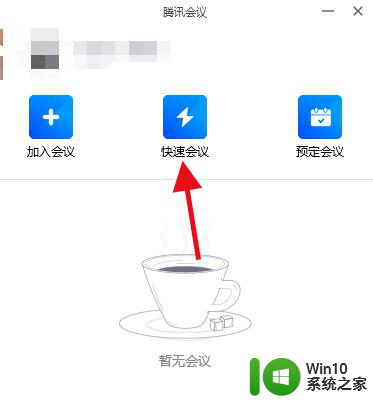
2、发起会议用户在发起时要选择电脑音频接入。
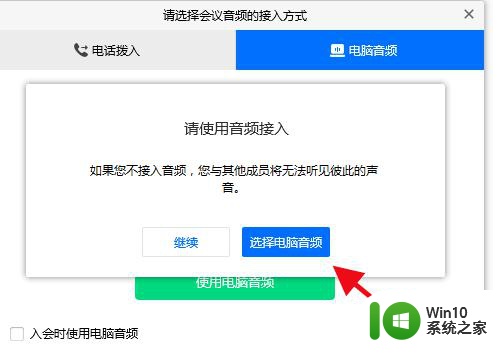
3、如果没有接入电脑音频,进入直播后点击左下角的“选择音频”接入。
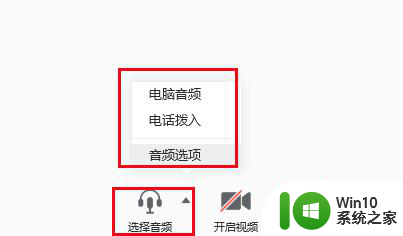
4、再点击“音频选项”。
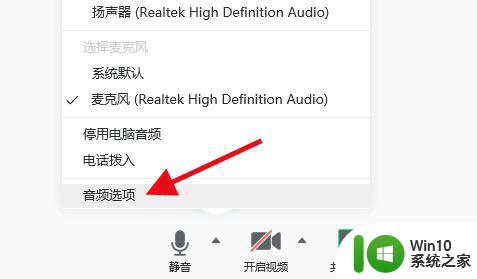
5、确保麦克风音量大小正常。
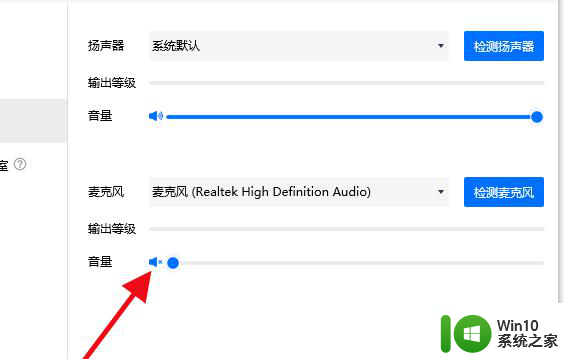
6、还没有解决的话,点击“管理成员”。
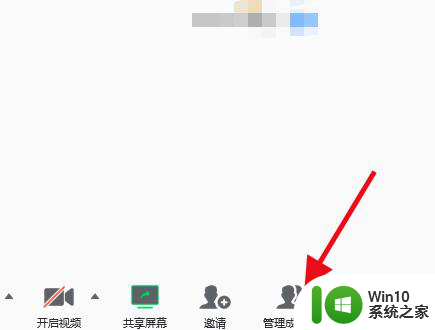
7、查看是否使用了静音功能或者自己被静音,并且非管理员不能解除静音。
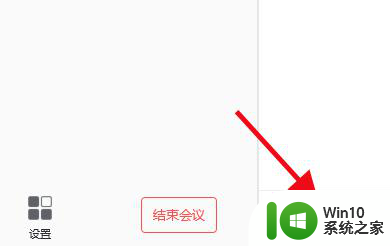
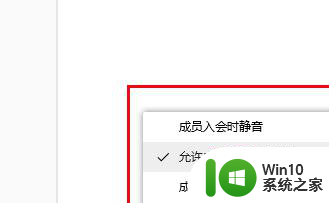
以上就是腾讯会议中视频没有声音修复方法的全部内容,碰到同样情况的朋友们赶紧参照小编的方法来处理吧,希望能够对大家有所帮助。
腾讯会议中视频没有声音修复方法 腾讯会议视频播放无声怎么解决相关教程
- 电脑使用腾讯会议共享屏幕播放视频没声音如何修复 电脑腾讯会议共享屏幕播放视频没有声音怎么解决
- 腾讯会议录的视频怎么导出来 腾讯会议录制视频导出教程
- 腾讯会议录屏方法详解 腾讯会议视频录制步骤指南
- 腾讯会议播放电脑音频的两种方法 腾讯会议如何播放电脑音频
- 腾讯会议怎么开小窗口播放 腾讯会议如何将视频弄成小窗口播放
- 腾讯会议录制了没有声音怎么办 腾讯会议录制没有声音是什么原因
- 腾讯会议电脑版没有声音怎么办 如何解决腾讯会议电脑端没有声音的问题
- 腾讯会议无声音问题怎么解决 腾讯会议开启后为什么没有声音
- 腾讯会议视频云录制怎么操作 腾讯会议视频云录制的步骤和操作方法
- 腾讯会议视频为什么打不开摄像头 腾讯会议视频打不开摄像头怎么弄
- 腾讯会议录制的视频保存在哪里 腾讯会议录制视频保存路径
- 腾讯会议的云录制怎么下载 腾讯会议如何查看会议回放
- U盘装机提示Error 15:File Not Found怎么解决 U盘装机Error 15怎么解决
- 无线网络手机能连上电脑连不上怎么办 无线网络手机连接电脑失败怎么解决
- 酷我音乐电脑版怎么取消边听歌变缓存 酷我音乐电脑版取消边听歌功能步骤
- 设置电脑ip提示出现了一个意外怎么解决 电脑IP设置出现意外怎么办
电脑教程推荐
- 1 w8系统运行程序提示msg:xxxx.exe–无法找到入口的解决方法 w8系统无法找到入口程序解决方法
- 2 雷电模拟器游戏中心打不开一直加载中怎么解决 雷电模拟器游戏中心无法打开怎么办
- 3 如何使用disk genius调整分区大小c盘 Disk Genius如何调整C盘分区大小
- 4 清除xp系统操作记录保护隐私安全的方法 如何清除Windows XP系统中的操作记录以保护隐私安全
- 5 u盘需要提供管理员权限才能复制到文件夹怎么办 u盘复制文件夹需要管理员权限
- 6 华硕P8H61-M PLUS主板bios设置u盘启动的步骤图解 华硕P8H61-M PLUS主板bios设置u盘启动方法步骤图解
- 7 无法打开这个应用请与你的系统管理员联系怎么办 应用打不开怎么处理
- 8 华擎主板设置bios的方法 华擎主板bios设置教程
- 9 笔记本无法正常启动您的电脑oxc0000001修复方法 笔记本电脑启动错误oxc0000001解决方法
- 10 U盘盘符不显示时打开U盘的技巧 U盘插入电脑后没反应怎么办
win10系统推荐
- 1 索尼笔记本ghost win10 64位原版正式版v2023.12
- 2 系统之家ghost win10 64位u盘家庭版v2023.12
- 3 电脑公司ghost win10 64位官方破解版v2023.12
- 4 系统之家windows10 64位原版安装版v2023.12
- 5 深度技术ghost win10 64位极速稳定版v2023.12
- 6 雨林木风ghost win10 64位专业旗舰版v2023.12
- 7 电脑公司ghost win10 32位正式装机版v2023.12
- 8 系统之家ghost win10 64位专业版原版下载v2023.12
- 9 深度技术ghost win10 32位最新旗舰版v2023.11
- 10 深度技术ghost win10 64位官方免激活版v2023.11